WAVE软件使用
伟福 WAVE 系列仿真器 使用说明

WAVE 系列仿真器使用说明伟福®第一章 概述 (1)第二章 仿真器硬件 仿真头介绍POD8X5XP 仿真头… …………………………………………………………………5 POD196KB/KC 仿真头…………………………………………………………………6 PODH8X5X 仿真头 ……………………………………………………………………7 POD520P 仿真头………………………………………………………………………8 POD196MC/MD 仿真头…………………………………………………………………9 POD8051仿真头………………………………………………………………………10 POD16C67XP 仿真头 …………………………………………………………………10 POD16C5XP 仿真头……………………………………………………………………11 PODLPC76X 仿真头……………………………………………………………………12 PODLPC93X 仿真头……………………………………………………………………12 POD87C52仿真头 ……………………………………………………………………13 POD552仿真头 ………………………………………………………………………13 仿真器介绍仿真器介绍.......................................................................................14 E6000L/E6000T/E6000S 型仿真器 .........................................................15 G6W 型仿真器....................................................................................16 K51L/K51T/K51S 型仿真器 ..................................................................17 H51L/H51T/H51S 型仿真器 ..................................................................17 LPC76X 型仿真器 ..............................................................................17 LPC93X 型仿真器 ..............................................................................17 P51型仿真器....................................................................................18 PIC6000型仿真器 (18)第三章 软件安装WINDOWS 版本软件安装........................................................................19 编译器安装. (20)第四章 开发环境菜单 | 文件..........................................................................................21 菜单 | 编辑..........................................................................................25 菜单 | 搜索..........................................................................................25 菜单 | 项目..........................................................................................26 菜单 | 执行..........................................................................................26 菜单 | 窗口 (28)目录®伟福目录菜单| 外设 (34)菜单| 仿真器 (35)仿真器| 仿真器设置................................................................ (35)语言设置 (35)目标文件设置 (36)仿真器设置 (36)通信设置 (40)仿真器| 跟踪器/逻辑分析仪设置 (40)仿真器| 静态测试 (41)仿真器| 设置文本编辑器 (41)仿真器| 设置汇编预定义符号 (41)菜单| 帮助 (41)快速入门 (42)伟福文本编辑器使用 (48)PODH8X5X使用说明 (51)LPC编程器使用 (54)在Keil的uV2集成环境中使用伟福仿真器 (57)如何用PODPIC67XP仿真PIC16C711芯片 (59)使用伟福软件的反汇编功能 (61)第五章分析功能使用影子存储器 (65)程序时效分析 (67)数据时效分析 (68)逻辑分析仪 (70)波形发生器 (79)第六章DOS软件使用一集成调试软件使用 (83)1.1安装盘内容 (83)1.2软件安装 (83)1.3集成调试软件介绍 (85)1.4菜单及功能介绍 (97)1.5速学实例 (107)1.6 WAVE汇编器 (111)1.7软件模拟器 (116)1.8 高级语言调试环境 (117)二用户板硬件测试 (121)三问与答 (123)WAVE 系列仿真器使用说明伟福®尊敬的用户:您好!非常感谢您使用伟福系列仿真器。
WAVE软件环境介绍
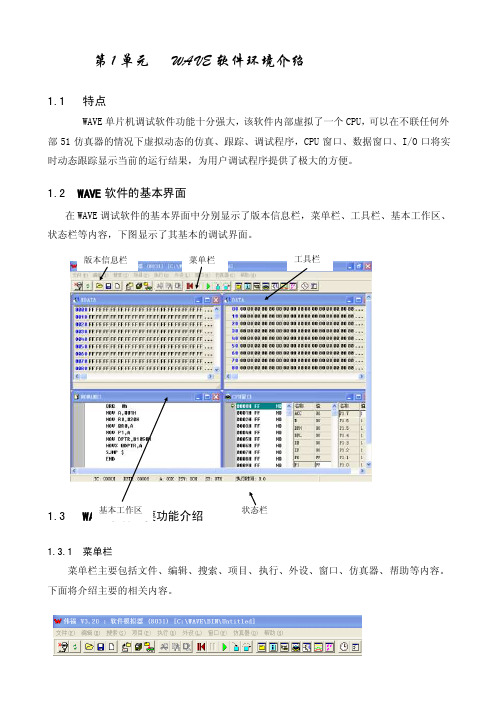
第1单元 WA VE 软件环境介绍1.1 特点WAVE 单片机调试软件功能十分强大,该软件内部虚拟了一个CPU ,可以在不联任何外部51仿真器的情况下虚拟动态的仿真、跟踪、调试程序,CPU 窗口、数据窗口、I/O 口将实时动态跟踪显示当前的运行结果,为用户调试程序提供了极大的方便。
1.2 WAVE 软件的基本界面在WAVE 调试软件的基本界面中分别显示了版本信息栏,菜单栏、工具栏、基本工作区、状态栏等内容,下图显示了其基本的调试界面。
1.3 WAVE 软件主要功能介绍1.3.1 菜单栏菜单栏主要包括文件、编辑、搜索、项目、执行、外设、窗口、仿真器、帮助等内容。
下面将介绍主要的相关内容。
版本信息栏 工具栏基本工作区 状态栏 菜单栏●文件:* 打开文件:打开用户程序,进行编辑。
如果文件已经在项目中,可以在项目窗口中双击相应文件名打开文件;* 保存文件:保存用户程序。
用户在修改程序后,如果进行编译,则在编译前,系统会自动将修改过的文件存盘;* 另存为:将用户程序另存为一个新文件, 原来的文件内容不会改变* 新建文件:建立一个新的用户程序, 在存盘的时候,系统会要求用户输入文件名。
注意!用户起文件名要符合系统软件要求:文件名不能用汉字;长度不能超过8个字符;扩展名为 .ASM 。
必须按上述要求起文件名,否则系统在编译程序时会出现编译错误提示信息,初次使用该软件时切记!●项目* 编译:将用户输入的源助记符程序文件编译成指令代码即目标程序,即生成BIN(二进制)格式和HEX(英特尔)格式的目标程序,同时检查语法错,如果程序中存在语法错误,系统将指出错误类型及错误所出现的行号。
修改错误时只需用鼠标双击信息窗口中的错误行,指针会自动跳转到源程序的错误行处,用户可直接修改错误即可。
错误修改完毕后重新编译程序直到程序没有错误出现。
●执行* 设置PC:将程序指针PC设置到光标所在行,执行程序时将从光标所在行开始执行;* 全速执行:从PC指针处连续执行程序;(注意:按后一定要按暂停键) * 跟踪:跟踪程序执行的每步,观察程序运行状态,并跟踪到函数或过程的内部执行;* 单步:单步执行程序,与跟踪不同的是,该方式不跟踪到子程序内部;* 执行到光标处:程序从当前PC位置全速执行到程序光标所在的行,如果光标所在行没有可执行代码,则提示“这行没有代码”;* 设置/取消断点:将光标所在行设为断点,如果该行原来已为断点行,则取消该行断点,断点有效行背景色为红;●窗口* 信息窗口:显示系统编译输出的信息。
WAVE 的混响说明书
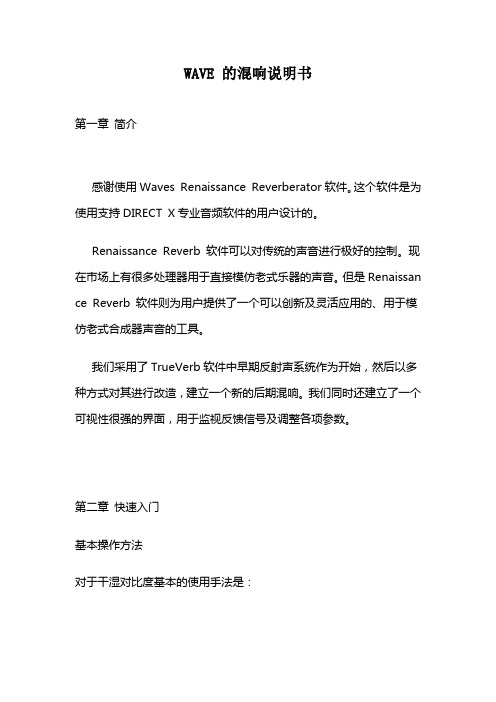
WAVE 的混响说明书第一章简介感谢使用Waves Renaissance Reverberator软件。
这个软件是为使用支持DIRECT X专业音频软件的用户设计的。
Renaissance Reverb 软件可以对传统的声音进行极好的控制。
现在市场上有很多处理器用于直接模仿老式乐器的声音。
但是Renaissan ce Reverb 软件则为用户提供了一个可以创新及灵活应用的、用于模仿老式合成器声音的工具。
我们采用了TrueVerb软件中早期反射声系统作为开始,然后以多种方式对其进行改造,建立一个新的后期混响。
我们同时还建立了一个可视性很强的界面,用于监视反馈信号及调整各项参数。
第二章快速入门基本操作方法对于干湿对比度基本的使用手法是:在使用断点插入为一个音轨提供效果时,在调入一个预置方案后,应将湿/干对比度设置成100%。
在使用辅助总线为一个音轨提供效果时,在调入一个预置方案后,应将湿/干对比度设置成50%。
使用这个软件的大体过程如下:调用一个预置方案。
调整用于修饰声音色彩的混响特性。
调整混响电平(同早期反射声的比例也随之变化)。
调整各均衡参数,对某一频段进行提升或衰减。
对各项参数做细微的调整。
在操作界面的最上端,是Waves系列标准的控制模式。
详见“Wa veSystem”一章。
该章所涉及的内容在使用所有Waves系列的软件时都会遇到,了解这些控制按钮会为你的操作带来很多方便。
Waves系列软件性能非常出色,它们可以使用户同时控制多个参数。
界面上方的三块图形显示了时间和频率反应特性。
在混响阻尼(Re verb Damping)和混响均衡(Reverb EQ)图形上,只需要简单地拖动图形上的节点,就可以改变混响的阻尼和均衡参数。
在界面的下方有9个推子,这9个推子可分为两类:控制声音的特性和控制音量。
第三章软件的构成使用软件时,用户可以在音频软件的有关编辑菜单中找到plug-in (插件)菜单,然后就可以找到Waves 系列的插件程序。
音频插件(Wave3.0)效果各种简介!(下)

音频插件(Wave3.0)效果各种简介!(下)第十三种:MetaFlanger效果器MetaFlanger效果器可调参数有:混音程度、回馈、类型/频率、延时、比率、深度、波形、调制、立体声、增益、输出。
Flanger效果又称镶边效果,适合用来制作特殊效果。
Wavea MondoMod (空间回旋效果)(WAVES 3.0)一共包含了18个效果器。
由于音频效果器属插件型软件,必须依附于音频编辑软件,所以我们以广泛使用的 COOL EDIT PRO 2.0为例介绍其使用方法。
同时也只能在 COOL EDIT PRO 2.0里的DIRECT X菜单下找到它们。
Wavea MondoMod 空间回旋效果插件,使用它可以轻松搞定各种回旋立体声方案,并可以制作出频度宽广的变化声场效果。
在COOL EDIT中选择一段音频事件,然后在DIRECTX中选择WAVES MONDO MOD启动它的参数设置窗口。
在PRESET中WAVES为我们预置了大量常用的空间回旋效果,CIRCULAR圆形区域可以制作出动态环绕立体声效果、DIFFUSER扩散性区域制作由近至远的声场扩散特效、FLUTTER摆动区域制作摇摆的飘动效果、FULL ROTOR全方位转动制作空间运动声场特效、45RPM OFFCENTER 45度偏移中心制作在规定区域内的距离变化效果等等。
选择一个并用PREVIEW预听,你会看到中心圆形仪器里呈现了声场扩散的运动状态,非常直观!当然对预设置不满意的话,也可以自己进行参数调整,TEMPO表示声音运动速度、WAVEFORM表示声波产生方式、MIX表示原声和效果声的大小比例、GAIN表示总输出的增益值等等。
设置到你满意的效果之后,按下OK键就可以了。
第十五种:Q10 Paragraphic Equalizer(频段均衡)效果器Q10 Paragraphic Equalizer(频段均衡)效果器如下图:自从1994年问世以来,它就成为了许多录音棚和母带工作室的必备之物。
Grandstream Wave 电话客户端 用户手册说明书

潮流网络技术有限公司技术支持潮流网络技术有限公司为客户提供全方位的技术支持。
您可以与本地代理商或服务提供商联系,也可以与公司总部直接联系。
地址:深圳市南山区科技园北区新西路16号彩虹科技大厦4楼邮编:518057网址:客服电话:*************客服传真:*************技术支持论坛:/forums网上问题提交系统:/support/submit-a-ticket商标声明和其他潮流网络商标均为潮流网络技术有限公司的商标。
本文档提及的其他所有商标或注册商标,由各自的所有人拥有。
注意由于产品版本升级或其他原因,本文档内容会不定期进行更新。
除非另有约定,本文档仅作为使用指导,本文档中的所有陈述、信息和建议不构成任何明示或暗示的担保。
目录更新日志 (1)软件版本1.0.1.9(Android TM)/1.1.9(iOS TM) (1)软件版本1.0.0.17(Android TM)/1.0.15(iOS TM) (1)软件版本1.0.0.6 (1)欢迎使用 (2)概述 (2)软件特性 (2)基本操作 (4)设备要求 (4)下载及安装 (4)基本手势 (5)使用Wave (6)登录帐号 (6)忘记密码 (6)拨打电话 (7)重拨 (7)使用通话记录 (8)使用联系人 (8)接听电话 (9)通话 (9)通话保持与恢复 (11)静音 (11)声音通道切换 (12)未接来电 (12)呼叫转移 (13)盲转 (13)指定转 (14)会议室 (14)即时会议 (15)预约会议 (16)音频会议 (17)视频会议 (17)视频会议成员 (18)结束会议 (19)链接入会 (20)语音邮件 (20)联系人 (21)搜索联系人 (21)查看联系人 (22)常用联系人 (22)通话记录 (24)设置 (25)帐号信息 (25)关于 (26)常见问题解答 (27)图表目录图表1手势说明图 (5)图表2登录界面 (6)图表2忘记密码界面 (6)图表3拨号盘界面 (7)图表4使用通话记录拨号 (8)图表5使用联系人拨号 (8)图表6来电振铃界面 (9)图表7单路通话 (10)图表8语音通话保持界面 (11)图表9通话静音界面 (11)图表10通话时切换声音通道界面 (12)图表11未接来电提醒界面 (12)图表12呼叫转移-盲转界面 (13)图表13呼叫转移-指定转界面 (14)图表14会议室界面 (15)图表15即时会议设置界面 (15)图表16预约会议设置界面 (16)图表17音频会议界面 (17)图表18视频会议界面 (18)图表19会议参会者界面 (19)图表20主持人退出会议界面 (19)图表21链接入会界面 (20)图表22语音邮件收听界面 (21)图表23联系人主界面 (21)图表24联系人搜索界面 (22)图表25联系人详情界面 (22)图表26联系人详情中设置常用联系人界面 (23)图表27联系人详情中设置常用联系人界面 (23)图表28通话记录 (24)图表29通话记录详情 (24)图表30设置界面 (25)图表31帐号信息界面 (25)用户手册图表32关于界面 (26)用户手册更新日志更新日志本节主要介绍Wave App最新的版本更改及新功能的增加。
wave1.82设计软件安装教程
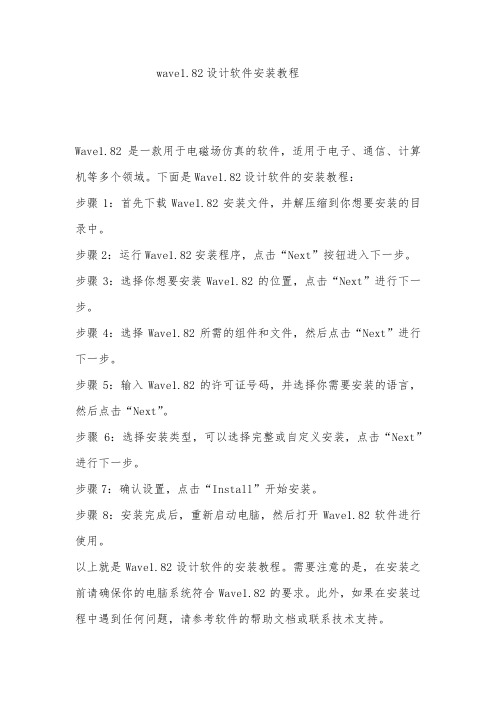
wave1.82设计软件安装教程
Wave1.82是一款用于电磁场仿真的软件,适用于电子、通信、计算机等多个领域。
下面是Wave1.82设计软件的安装教程:
步骤1:首先下载Wave1.82安装文件,并解压缩到你想要安装的目录中。
步骤2:运行Wave1.82安装程序,点击“Next”按钮进入下一步。
步骤3:选择你想要安装Wave1.82的位置,点击“Next”进行下一步。
步骤4:选择Wave1.82所需的组件和文件,然后点击“Next”进行下一步。
步骤5:输入Wave1.82的许可证号码,并选择你需要安装的语言,然后点击“Next”。
步骤6:选择安装类型,可以选择完整或自定义安装,点击“Next”进行下一步。
步骤7:确认设置,点击“Install”开始安装。
步骤8:安装完成后,重新启动电脑,然后打开Wave1.82软件进行使用。
以上就是Wave1.82设计软件的安装教程。
需要注意的是,在安装之前请确保你的电脑系统符合Wave1.82的要求。
此外,如果在安装过程中遇到任何问题,请参考软件的帮助文档或联系技术支持。
wavestar软件使用说明(中文)
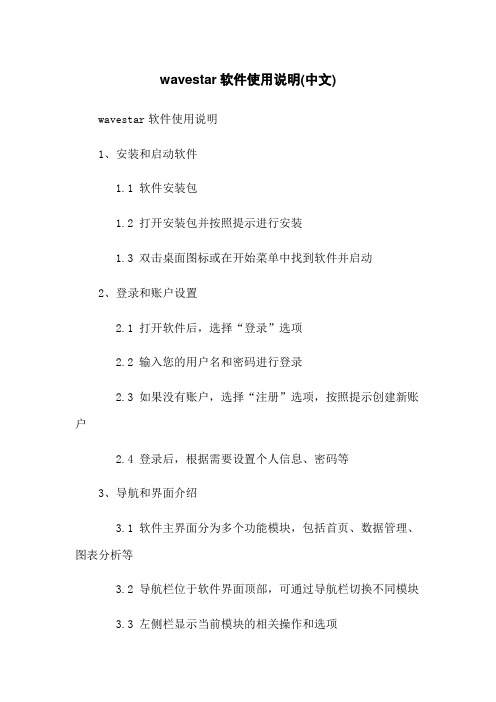
wavestar软件使用说明(中文)wavestar软件使用说明1、安装和启动软件1.1 软件安装包1.2 打开安装包并按照提示进行安装1.3 双击桌面图标或在开始菜单中找到软件并启动2、登录和账户设置2.1 打开软件后,选择“登录”选项2.2 输入您的用户名和密码进行登录2.3 如果没有账户,选择“注册”选项,按照提示创建新账户2.4 登录后,根据需要设置个人信息、密码等3、导航和界面介绍3.1 软件主界面分为多个功能模块,包括首页、数据管理、图表分析等3.2 导航栏位于软件界面顶部,可通过导航栏切换不同模块3.3 左侧栏显示当前模块的相关操作和选项3.4 右侧区域展示当前选择的功能的详细内容4、数据管理4.1 导入数据:数据管理模块的“导入数据”,选择待导入的数据文件并确认4.2 数据预览:导入数据后,软件会显示数据的预览信息,可查看数据的列名、数据类型等4.3 数据清洗:可以对数据进行清洗操作,如删除重复行、填充空缺值等4.4 数据转换:可以对数据进行转换操作,如数据类型转换、添加计算字段等4.5 数据保存:对处理后的数据进行保存,以便后续使用5、图表分析5.1 选择数据:在图表分析模块中选择需要分析的数据5.2 选择图表类型:根据需要选择合适的图表类型,如柱状图、饼图、折线图等5.3 图表设置:根据需求设置图表的标题、坐标轴名称、颜色等5.4 图表:按钮,软件会根据设置相应的图表并显示5.5 图表导出:的图表可以导出为图片或PDF格式,方便保存和分享6、高级功能6.1 数据分析:软件提供多种数据分析工具,如回归分析、聚类分析等,具体操作可参考相关文档6.2 自定义计算字段:根据需要,可以自定义计算字段来进行更复杂的数据分析和计算6.3 过滤和排序:可以根据条件对数据进行过滤和排序操作,以获取符合需求的数据6.4 数据关联:可以将不同数据源的数据进行关联分析,获取更全面的信息附件:2、数据分析实例:包含了一些常见的数据分析案例,供参考使用法律名词及注释:1、数据清洗:指对数据进行处理,去除重复行、填充空缺值等操作,以保证数据的质量和准确性。
goldwave中文版的使用方法

goldwave中文版的使用方法GoldWave是一款功能强大的音频编辑软件,可用于音频录制、剪切、混音以及声音效果处理等多种操作。
本文将介绍GoldWave中文版的基本使用方法,帮助初学者快速上手。
在安装GoldWave中文版后,打开软件即可进入主界面。
主界面分为工具栏、菜单栏和波形编辑区。
在波形编辑区,你可以将音频文件直接拖拽到软件界面,或者通过点击菜单栏的"文件"选项来导入音频文件。
接下来,你可以使用放大、缩小、向前滚动和向后滚动等工具来查看和调整波形图。
如果需要录制声音,可以点击工具栏的"录音"按钮,选择音频输入设备并设置参数后,点击"开始录音"即可开始录制。
录制结束后,录音文件会自动保存到指定位置。
在剪切音频方面,你可以使用选择工具选择需要剪切的部分,然后点击编辑菜单中的"剪切"选项,即可将选中的部分剪切下来。
如果需要粘贴剪切的部分到其他位置,可以使用鼠标右键点击目标位置,然后选择"粘贴"选项。
GoldWave还提供了多种声音效果处理工具,例如均衡器、音量增益、混响等。
你可以通过点击菜单栏的"效果"选项,选择你想要的效果并设置参数后,应用到音频文件上。
除了基本操作外,GoldWave还支持批量处理音频文件、合并多个音频轨道、降噪、音频格式转换等高级功能。
你可以通过使用菜单栏的相应选项来实现这些操作。
GoldWave中文版是一款非常实用的音频编辑软件,通过上述方法你可以轻松地完成音频的录制、剪切、混音和效果处理等操作。
希望这篇文章对你有所帮助!。
- 1、下载文档前请自行甄别文档内容的完整性,平台不提供额外的编辑、内容补充、找答案等附加服务。
- 2、"仅部分预览"的文档,不可在线预览部分如存在完整性等问题,可反馈申请退款(可完整预览的文档不适用该条件!)。
- 3、如文档侵犯您的权益,请联系客服反馈,我们会尽快为您处理(人工客服工作时间:9:00-18:30)。
WA VE6000软件的使用
运行厂家提供的光盘,点击W A VE6000安装,安装好后可直接双击快捷方式图标,启动程序。
启动后的界面大致如图1所示。
图1 启动界面
详细的使用说明请看光盘中的文件,这里只说明为了对51系列单片机进行纯软件仿真时要用到的一些项目和开始使用的几个必须步骤。
1、启动软件之后,根据需要设置仿真器:
点击菜单【仿真器】︱【仿真器设置】
(点击菜单行中的【仿真器】项,然后在其下拉菜单中点击【仿真器设置】项,以后不再说明)出现如图2所示对话框。
图2
因为要使用纯软件仿真,所以要选中使用伟福软件模拟器,晶体频率可以根据需要设置;其他按照图示选择即可。
点击目标文件页,出现如图3所示对话框。
图3
按图示设置即可。
点击语言页,出现对话框如图4所示。
图4
按照图中设置即可,注意编译器选择项一定要选择伟福汇编器,其他项不用改变。
由于是纯软件仿真,不用设置通信设置项。
设置完成后,点击按钮【好】,结束设置。
以后的事情就是建立源程序、编译、调试。
2、建立源程序
点击菜单【文件】︱【新建文件】,出现一个文件窗口,形如图5所示。
默认文件名称是NONAME1,你现在就可以在此窗口中输入你的源程序了。
比如下面的一个小程序:
MOV 30H,﹟5AH
MOV DPTR,﹟0128H
MOV A,30H
MOVX @DPTR,A
SJMP $
这个小程序的功能是将片内RAM中30H单元的一字节数送到片外RAM中0128H单元。
以此为例,讲解利用伟福纯软件仿真的过程。
首先输入源程序,修改文件名,点击菜单【文件】︱【另存为】,出现对话框如图6所示。
图6
输入文件名(例如TST1.ASM),点击保存即可。
注意,文件扩展名一定要输入,汇编语言的扩展名﹡.asm ,不要忽视。
文件改名是要确定其扩展名,以便据此判断文件类型。
现在的源程序字符出现彩色,以表示不同的文字属性,如图7所示。
图7
3、汇编
点击菜单【项目】︱【编译】,就会自动调用伟福汇编器对源程序进行汇编,这时在信息窗口会显示汇编相关信息,如图8所示。
图8
上图中信息表示没有错误,汇编完成。
如果有错误,双击错误信息行,在源程序窗口会出现深色显示行,指示错误所在。
修改错误后,再次汇编,直到没有错误。
这时在代码窗口(CODE)会出现十六进制的机器码,默认的开始地址是0000H。
如图9所示。
图9
4、调试
点击菜单【执行】︱【复位】,在源程序窗口出现橄榄绿色横条,在即将执行的程序行上,并且在该行的前面出现一个小箭头,指示该行指令即将被执行。
如图10所示。
图10
图11 点击菜单【执行】︱【单步】,即执行该条指令,并将横条和小箭头移动到下一行指令上,同时可以在对应的窗口看到执行的结果,如图11所示。
单步执行到第九条指令后的情形如图12所示。
图12
图中可见,即\将执行的指令是:
XCH A,MAX
第一条指令执行的结果在REG(寄存器)窗口中,地址为R0的内容为21H,第二条指令的执行结果在SFR(特殊功能寄存器)窗口中,B的内容为08H,第三条指令的执行结果在右边的DATA(片内数据存储器)窗口中,MAX(50H)单元的值为00H,还可以看到A 中内容为00H。
继续点击单步,第五条指令执行后,A中内容变为05H。
这是和右边的DATA窗口中21H单元的内容一致。
再继续点击单步,第九条指令执行后,A中内容又变为00H,这是A中内容与MAX(50H)单元内容交换的结果,再看右边的DA TA窗口中50H单元的内容也变为05H了。
调试的过程介绍到此结束。
其他用法可以参照详细说明书操作,慢慢就会熟练。
其实,许多操作可以使用菜单行下面的工具图标,方便又快捷。
将鼠标指针移到工具图标上,会显示该图标的功能。
WAVE6000硬件仿真的使用
WA VE6000硬件仿真实验,是在LAB6000系列通用微控制器实验系统上完成的。
实验前要首先将实验箱右上角“仿真器串口”小九针插座,通过RS232通讯线与计算机PC的串口COM1相连接。
在PC机上运行W A VE6000程序,和软件仿真一样出现图1界面。
这时必须重新设置仿真器。
打开实验箱左边的电源开关,LAB6000实验系统上电,自检正常后,LED数码管显示“8051”提示字符。
点击菜单【仿真器】︱【仿真器设置】,将仿真器、仿真头和CPU选择和软件仿真时相同。
但要注意:一定要把伟福软件模拟器的√设为取消。
(见图13),这样才能硬件仿真。
设置好后,点击图13中的按钮“好”,这时LED数码管显示六个“8”,说明PC机已经和LAB6000单片机实验系统实现正常通信。
可以在PC机上编辑、汇编、调试、运行程
序。
与软件仿真不同的是,这时硬件就会显示出运行的结果。
图13 如果,LED数码管不显示六个“8”,表示PC机未能与LAB6000单片机实验系统正常通信,可以点击菜单【仿真器】︱【通信设置】(见图14),再点击测试串行口,观察串行口通信正常否?若不行,可将端口选择换为COM2试试。
图14。
